استخدام¶
اودو تمامی متقاضیان شغلی را با یک سری مراحل و گامهای از پیش تنظیمشده که هر متقاضی از آن عبور میکند، سازماندهی میکند. هر مرحله شامل گامهای مشخصی است که باید انجام شوند. این گامها میتوانند شامل زمانبندی یک تماس تلفنی، انجام مصاحبه یا ارسال پیشنهاد شغلی باشند، به عنوان مثال. این فرآیند به عنوان جریان متقاضی شناخته میشود.
هنگامی که یک متقاضی برای یک موقعیت شغلی درخواست میدهد، یک کارت متقاضی بهطور خودکار در برنامه استخدام اودو برای آن موقعیت شغلی خاص ایجاد میشود. با پیشرفت متقاضی در فرآیند استخدام، تیم استخدام کارت او را از یک مرحله به مرحله بعدی منتقل میکند.
مراحل را میتوان تنظیم کرد تا به محض ورود کارت متقاضی به یک مرحله، ایمیلی به صورت خودکار با استفاده از یک قالب از پیش تنظیمشده ارسال شود. این ایمیلهای خودکار در هر مرحله از جریان متقاضی تعریف میشوند.
جریان توضیح داده شده در این سند تنظیمات پیشفرض اودو است، اما میتوان آن را برای تطبیق با هر فرآیند استخدامی سفارشی کرد.
توجه
مراحل برای تمام موقعیتهای شغلی اعمال میشوند مگر اینکه بهعنوان خاص شغل علامتگذاری شده باشند تغییرات در مراحل (مانند افزودن یا حذف) بر تمام موقعیتها تأثیر میگذارد مگر اینکه بهطور صریح محدود شده باشد.
تنظیمات¶
قبل از ایجاد یک موقعیت شغلی در Odoo، تنظیمات لازم برای برنامه استخدام را پیکربندی کنید. برای مشاهده و ویرایش تنظیمات، به مسیر بروید. پس از اعمال هرگونه تغییر، روی دکمه ذخیره در گوشه بالا سمت چپ کلیک کنید تا تمام تغییرات ذخیره شوند.
آگهی شغلی¶
بخش آگهی شغلی در تنظیمات برنامه استخدام دارای دو پیکربندی است: فعالسازی انتشار آگهیهای شغلی در وبسایت شرکت و در تابلوهای شغلی خارجی.
اگر قرار است موقعیتهای شغلی در وبسایت شرکت منتشر شوند، گزینه انتشار آنلاین را فعال کنید.
توجه
ارسال آنلاین تنها در صورتی در دسترس است که برنامه وبسایت نیز نصب شده باشد.
برنامه استخدام میتواند موقعیتهای شغلی را مستقیماً در یک تابلوی شغلی منتشر کند. برای فعال کردن این قابلیت، روی انتخاب یک تابلوی شغلی کلیک کنید، و ماژول مورد نیاز نمایش داده میشود، اگر قبلاً نصب نشده باشد. سپس روی نصب در ماژول مربوطه کلیک کنید، و پس از نصب موفقیتآمیز، داشبورد اصلی Odoo بارگذاری میشود.
برنامه استخدام را باز کنید و به مسیر بروید. اطلاعات مربوط به اعتبارنامههای تابلوی شغلی در این بخش فهرست شدهاند. نام کاربری و رمز عبور مربوط به تابلوی شغلی را وارد کنید. پس از اعمال تغییرات، روی دکمه ذخیره کلیک کنید.
توجه
در حال حاضر، تنها یکپارچگی تخته کار با Odoo، Monster.com است.
فرآیند¶
بخش فرآیند در صفحه تنظیمات مشخص میکند که پایگاه داده در طول فرآیند استخدام چه کاری میتواند انجام دهد و چه کاری نمیتواند انجام دهد.
ارسال نظرسنجی مصاحبه¶
اودو قادر است یک نظرسنجی را برای متقاضی ارسال کند تا اطلاعات بیشتری درباره او جمعآوری شود. نظرسنجیها را میتوان به عنوان آزمونها یا پرسشنامهها در نظر گرفت و میتوان آنها را به روشهای مختلف سفارشیسازی کرد تا تیم استخدام اطلاعات ارزشمندی درباره متقاضی به دست آورد.
گزینه ارسال نظرسنجی مصاحبه را فعال کنید تا نظرسنجیها به متقاضیان ارسال شود. پس از فعالسازی، یک لینک داخلی نظرسنجی مصاحبه ظاهر میشود. روی لینک نظرسنجی مصاحبه کلیک کنید تا به لیست تمامی نظرسنجیهای ایجاد شده هدایت شوید.
این فهرست شامل تمامی نظرسنجیهایی است که در پایگاه داده ایجاد شدهاند، نه فقط نظرسنجیهایی که در برنامه استخدام استفاده شدهاند. اگر هیچ نظرسنجیای ایجاد نشده باشد، فهرست نظرسنجیها پیام هیچ نظرسنجی یافت نشد را نمایش میدهد و گزینههایی برای ایجاد نظرسنجی از چندین قالب نظرسنجی از پیش تنظیمشده ارائه میدهد.
همچنین ببینید
توجه
فعال کردن گزینه ارسال نظرسنجی مصاحبه باعث نصب برنامه نظرسنجیها میشود، در صورتی که قبلاً نصب نشده باشد، پس از ذخیره تنظیمات.
پیکربندی بسته حقوق و دستمزد¶
هنگام ارسال پیشنهاد به یک متقاضی، میتوان تاریخ انقضا برای پیشنهاد تعیین کرد. تعداد روزهایی که پیشنهاد معتبر است را در فیلد روزها وارد کنید. پس از گذشت تعداد روزهای تعیینشده، اگر متقاضی پیشنهاد را نپذیرد، پیشنهاد دیگر در دسترس نخواهد بود.
نمایش خلاصه¶
هنگامی که متقاضیان یک درخواست ارسال میکنند، یکی از فیلدهای پیشفرض مورد نیاز رزومه یا CV است. تمام رزومهها در برنامه اسناد ذخیره میشوند و از کارت متقاضی قابل دسترسی هستند.
رزومه گزینهای دارد که میتواند در فرم متقاضی نمایش داده شود و با کلیک بر روی کارت متقاضی قابل مشاهده است. رزومه در سمت راست صفحه ظاهر میشود. اگر این گزینه فعال نباشد، رزومه از طریق لینکی در بخش گفتگو (چتر) قابل دسترسی است که برای مشاهده یا دانلود باید روی آن کلیک شود.
فعالسازی گزینه نمایش رزومه برای نمایش رزومه بر روی کارت متقاضی به صورت پیشفرض و علاوه بر لینک سند. با فعالسازی این گزینه، رزومه در سمت راست کارت متقاضی نمایش داده میشود.
توجه
برای نمایش رزومه در سمت راست، پنجره مرورگر باید در حالت تمامصفحه باشد (که مرورگر کل صفحه را پوشش دهد).
اگر پنجره مرورگر به اندازهای کوچکتر از عرض کامل صفحه تنظیم شده باشد (نه به صورت تمامصفحه)، رزومه در سمت راست نمایش داده نمیشود. در عوض، رزومه در بخش فایلها در چتر، زیر کارت متقاضی ظاهر میشود.
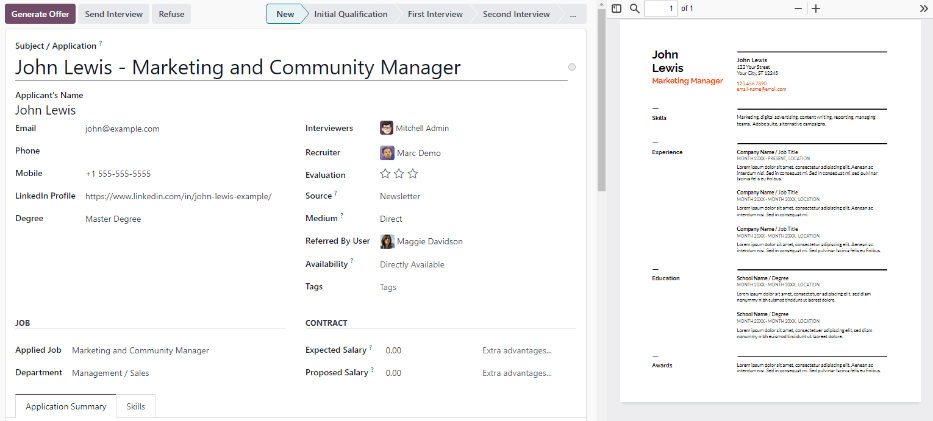
خریدهای درونبرنامهای¶
بخش خریدهای درونبرنامهای در منوی تنظیمات مربوط به مواردی است که برای استفاده نیاز به اعتبار دارند، مانند پیامک و دیجیتالی کردن رزومهها.
همچنین ببینید
ارسال پیامک¶
امکان ارسال پیامک به متقاضیان بهطور مستقیم از طریق برنامه استخدام وجود دارد. برای استفاده از این ویژگی، نیاز به اعتبار دارید. روی مدیریت سرویس و خرید اعتبار کلیک کنید و مراحل خرید اعتبار را دنبال کنید.
دیجیتالیسازی رزومه (OCR)¶
هنگامی که یک درخواست با استفاده از هر یک از روشهای موجود، مانند ارسال درخواست آنلاین، ارسال رزومه به آدرس ایمیل موقعیت شغلی، یا ایجاد مستقیم یک رکورد متقاضی از پایگاه داده ارسال میشود، امکان استخراج نام، شماره تلفن و آدرس ایمیل متقاضی از رزومه و پر کردن فرم متقاضی توسط Odoo وجود دارد. برای انجام این کار، گزینه دیجیتالی کردن رزومه (OCR) را فعال کنید.
هنگامی که فعال شود، گزینههای اضافی ظاهر میشوند. روی دکمه رادیویی مربوطه کلیک کنید تا یکی از گزینههای زیر را انتخاب کنید:
دیجیتالی نکنید: این گزینه دیجیتالی کردن رزومه را غیرفعال میکند.
Digitize on demand only: this option only digitizes resumes when requested. A Digitize document buttons appears on applicant cards. When clicked, the résumé is scanned and the applicant's card is updated.
Digitize automatically: this option automatically digitizes all résumés when they are submitted.
در زیر این گزینهها دو لینک اضافی وجود دارد. روی لینک داخلی مدیریت خدمات و خرید اعتبار کلیک کنید تا اعتبار برای دیجیتالی کردن رزومه خریداری کنید. روی لینک داخلی مشاهده خدمات من کلیک کنید تا لیستی از تمام خدمات فعلی و مانده اعتبار آنها را مشاهده کنید.
برای اطلاعات بیشتر در مورد دیجیتالیسازی اسناد و IAP's، به مستندات خرید درونبرنامهای (IAP) مراجعه کنید.
توجه
گزینه دیجیتالی نکنید ممکن است اضافی به نظر برسد، اما هدف مشخصی را دنبال میکند. غیرفعال کردن گزینه دیجیتالیسازی رزومه (OCR) ماژول را حذف میکند، در حالی که دیجیتالی نکنید ماژول را نصبشده اما غیرفعال نگه میدارد—و به کاربر اجازه میدهد بعداً بدون نیاز به نصب مجدد ماژول، دیجیتالیسازی را دوباره فعال کند.
نمای کانبان¶
برای دسترسی به نمای کانبان برای یک موقعیت شغلی، به داشبورد اصلی برنامه بروید، که نمای پیشفرض هنگام باز کردن برنامه است. تمام موقعیتهای شغلی در داشبورد اصلی نمایش داده میشوند. برای دسترسی به نمای کانبان تمام متقاضیان برای آن موقعیت شغلی خاص، روی دکمه هوشمند (#) درخواستهای جدید در کارت موقعیت شغلی کلیک کنید.
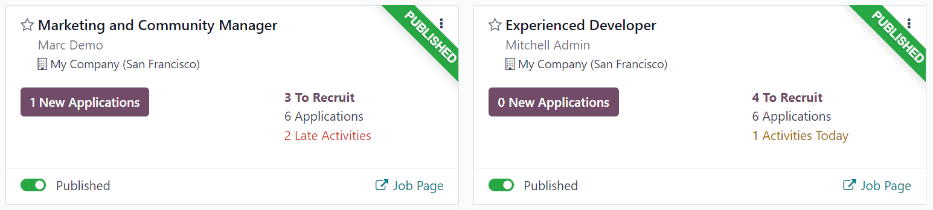
در داخل درخواست شغلی، مراحل کانبان نمایش داده میشوند و تمامی متقاضیان در ستونهای مربوطه قرار گرفتهاند که نشاندهنده مرحله فعلی آنها است. در اودو، شش مرحله پیشفرض تنظیم شده است:
پیشنهاد قرارداد <recruitment/offer_job_positions>
ستون آخر، قرارداد امضا شده، به صورت پیشفرض جمع شده است. ستونهای جمعشده به رنگ خاکستری نمایش داده میشوند و متقاضیان در آنها از دید پنهان هستند. برای باز کردن مرحله جمعشده و مشاهده کارتهای متقاضیان در آن ستون، روی هر نقطه از ستون باریک خاکستری که نام مرحله را نشان میدهد کلیک کنید تا ستون باز شده و متقاضیان نمایش داده شوند.

هر مرحله دارای یک نوار رنگی در زیر نام مرحله است که اطلاعات وضعیت متقاضیان در آن مرحله خاص را ارائه میدهد. رنگهای وضعیت عبارتند از:
سبز: متقاضی آماده است تا به مرحله بعدی منتقل شود.
قرمز: متقاضی از حرکت به مرحله بعدی مسدود شده است.
خاکستری: متقاضی هنوز در مرحله فعلی در حال پیشرفت است و نه آماده است و نه از مرحله بعدی مسدود شده است.
وضعیت هر کارت به صورت دستی تنظیم میشود. برای تنظیم وضعیت، روی دایره کوچک در پایین سمت چپ کارت متقاضی کلیک کنید. یک پنجره پاپآپ وضعیت ظاهر میشود. روی وضعیت مورد نظر برای متقاضی کلیک کنید. نقطه وضعیت روی کارت متقاضی و همچنین نوار وضعیت بهروزرسانی میشود.
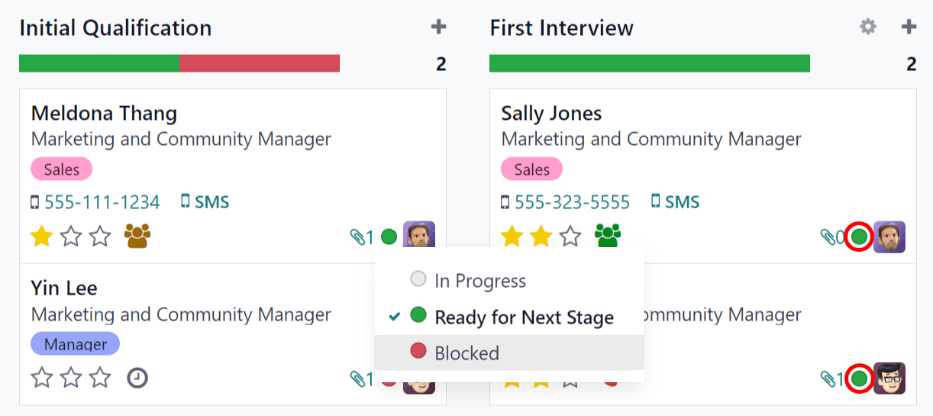
نکته
نامهای سه رنگ وضعیت (در حال انجام, آماده برای مرحله بعد, و مسدود شده) در صورت تمایل قابل تغییر هستند.
سفارشیسازی مراحل¶
مراحل میتوانند تغییر داده شوند، اضافه شوند یا حذف شوند تا با مراحل خاص استخدام یک کسبوکار مطابقت داشته باشند.
مرحله جدید¶
برای ایجاد یک مرحله جدید، روی مرحله کلیک کنید و یک ستون جدید ظاهر میشود. عنوان مرحله جدید را در فیلد عنوان مرحله وارد کنید، سپس روی افزودن کلیک کنید. ستون جدید ظاهر میشود و یک مرحله جدید دیگر برای ایجاد در دسترس است. اگر به مراحل جدید نیازی نیست، برای خروج از ایجاد مرحله جدید، در هر جای صفحه کلیک کنید.
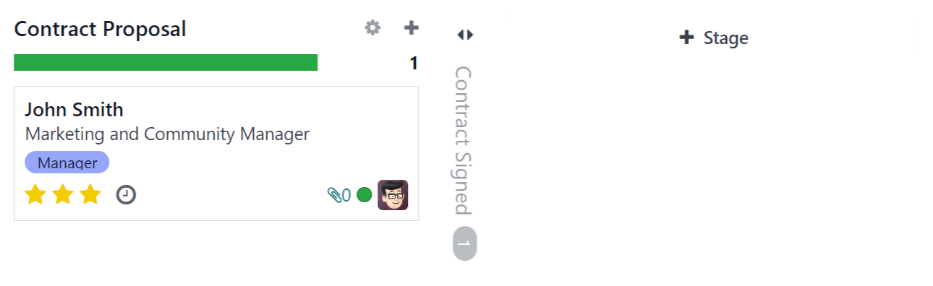
ویرایش مرحله¶
برای تغییر تنظیمات یک مرحله، نشانگر ماوس را روی نام مرحله ببرید تا آیکون (تنظیمات) در گوشه بالا سمت راست مرحله ظاهر شود. روی آیکون (تنظیمات) کلیک کنید تا منویی باز شود. سپس روی گزینه ویرایش کلیک کنید. فرم ویرایش: (مرحله) ظاهر میشود. تغییرات مورد نظر خود را در فرم اعمال کنید و سپس روی ذخیره و بستن کلیک کنید.
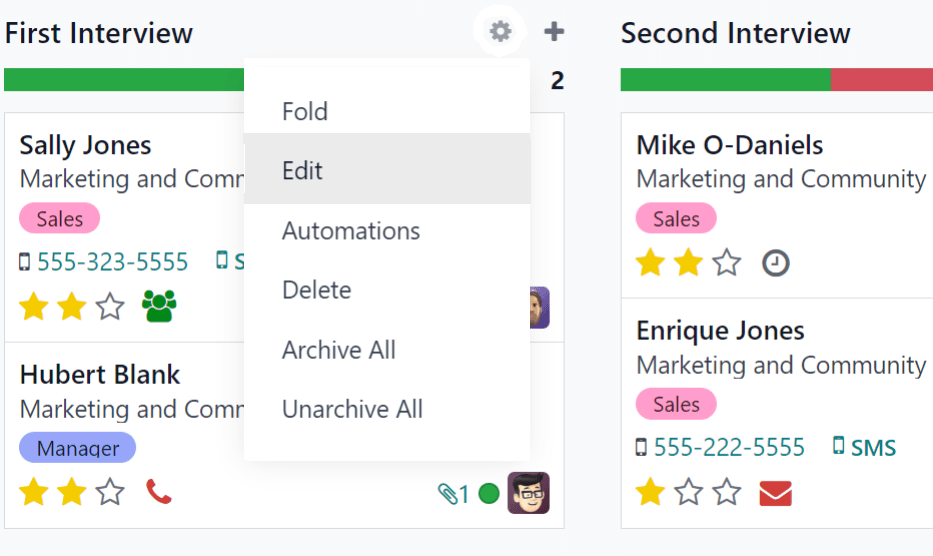
ویرایش فرم مرحله¶
فرم ویرایش: (مرحله) جایی است که تنظیمات مرحله پیکربندی میشود. تنها فیلد الزامی نام مرحله است.
فیلدهایی که باید پر یا اصلاح شوند عبارتند از:
نام مرحله: یک نام برای مرحله وارد کنید.
الگوی ایمیل: یک الگوی ایمیل را از منوی کشویی انتخاب کنید. اگر الگویی انتخاب شود، زمانی که کارت متقاضی وارد مرحله میشود، یک ایمیل به طور خودکار با استفاده از الگوی انتخابشده به متقاضی ارسال میشود.
جمعشده در کانبان: علامتگذاری کنید تا مرحله همیشه در نمای پیشفرض جمعشده (پنهان) نمایش داده شود.
مرحله استخدام شده: این گزینه را علامت بزنید اگر این مرحله نشاندهنده استخدام متقاضی است. وقتی کارت یک متقاضی وارد این مرحله میشود، کارت یک بنر استخدام شده را در گوشه بالا سمت راست نمایش میدهد. اگر این گزینه علامت زده شود، این مرحله برای تعیین تاریخ استخدام متقاضی استفاده میشود.
مخصوص شغل: اگر مرحله فقط برای موقعیتهای شغلی خاص اعمال میشود، موقعیتهای شغلی را از منوی کشویی انتخاب کنید. میتوانید چندین موقعیت شغلی را انتخاب کنید.
نمایش در ارجاعات: این گزینه را علامت بزنید اگر این مرحله باید در برنامه ارجاعات دیده شود و به ارجاعدهنده اجازه دهد امتیاز کسب کند زمانی که ارجاع او به این مرحله برسد. اگر این گزینه فعال باشد، یک فیلد امتیاز ظاهر میشود. مقدار امتیاز ارجاعی که کارمند هنگام ورود یک متقاضی به این مرحله دریافت میکند را وارد کنید. برنامه ارجاعات باید نصب شده باشد تا بتوانید از این گزینه استفاده کنید.
امتیازات: اگر نمایش در ارجاعات فعال باشد، این فیلد ظاهر میشود. تعداد امتیازاتی که کارمند هنگام انتقال یک متقاضی به این مرحله کسب میکند را وارد کنید.
بخش راهنمای ابزار: برای هر کارت متقاضی سه برچسب وضعیت از پیش تنظیم شده (دایرههای رنگی) وجود دارد که وضعیت آن را نشان میدهد. این رنگها در بالای هر مرحله نمایش داده میشوند تا وضعیت متقاضیان در آن مرحله را منعکس کنند. نامها برای برچسبها قابل تغییر هستند، اما خود برچسب (رنگ) قابل تغییر نیست. نامها و برچسبهای پیشفرض عبارتند از: در حال انجام (خاکستری)، مسدود شده (قرمز)، و آماده برای مرحله بعد (سبز).
الزامات: هرگونه یادداشت داخلی مربوط به این مرحله را وارد کنید که الزامات این مرحله را توضیح میدهد.
حذف مرحله¶
اگر یک مرحله دیگر مورد نیاز نباشد، میتوان مرحله را حذف کرد. برای حذف یک مرحله، نشانگر ماوس را روی نام مرحله ببرید تا آیکون (تنظیمات) ظاهر شود. ابتدا روی آیکون (تنظیمات) کلیک کنید تا منوی کشویی نمایش داده شود، سپس روی گزینه حذف کلیک کنید. یک پنجره هشدار تأیید ظاهر میشود که میپرسد آیا مطمئن هستید که میخواهید این ستون را حذف کنید؟ برای حذف ستون، روی گزینه حذف کلیک کنید.
مهم
اگر در مرحلهای که در حال حذف شدن است، متقاضیانی وجود داشته باشند، هنگام تلاش برای حذف مرحله، خطا ظاهر میشود. رکوردهای موجود در مرحله باید یا حذف شوند، بایگانی شوند، یا به مرحله دیگری منتقل شوند تا مرحله بتواند حذف شود.
الگوهای ایمیل¶
برای ارتباط با متقاضی، اودو چندین قالب ایمیل از پیش تنظیمشده دارد که میتوان از آنها استفاده کرد. قالبهای ایمیل از پیش تنظیمشده و زمان استفاده از آنها به شرح زیر است:
استخدام: تأیید دریافت درخواست: این قالب برای اطلاعرسانی به متقاضی درباره دریافت درخواست او استفاده میشود. این ایمیل بهصورت خودکار زمانی ارسال میشود که متقاضی در مرحله جدید قرار دارد.
استخدام: علاقهمندی: این قالب برای اطلاعرسانی به متقاضی استفاده میشود که درخواست او توجه مسئول استخدام را جلب کرده و برای تماس تلفنی یا مصاحبه در لیست منتخب قرار گرفته است.
استخدام: دیگر علاقهمند نیست: این قالب زمانی استفاده میشود که یک متقاضی اعلام میکند که دیگر به موقعیت شغلی علاقهمند نیست و از آنها برای وقت و توجهشان تشکر میشود.
استخدام: رد: این قالب زمانی استفاده میشود که یک متقاضی دیگر برای موقعیت شغلی در نظر گرفته نمیشود.
استخدام: زمانبندی مصاحبه: این قالب برای اطلاعرسانی به متقاضی استفاده میشود که مرحله صلاحیت اولیه را گذراندهاند و بهزودی برای تنظیم یک مصاحبه با مسئول استخدام تماس گرفته خواهد شد. این ایمیل بهصورت خودکار زمانی که متقاضی در مرحله صلاحیت اولیه قرار دارد ارسال میشود.
توجه
قالبهای ایمیل میتوانند ایجاد، ویرایش و حذف شوند تا نیازهای یک کسبوکار را برآورده کنند. برای اطلاعات بیشتر در مورد قالبهای ایمیل، به سند قالبهای ایمیل مراجعه کنید.
برای ارسال دستی یک ایمیل، روی ارسال پیام در بخش گفتگو کلیک کنید. یک کادر متن ظاهر میشود، به همراه آدرس ایمیل متقاضی.
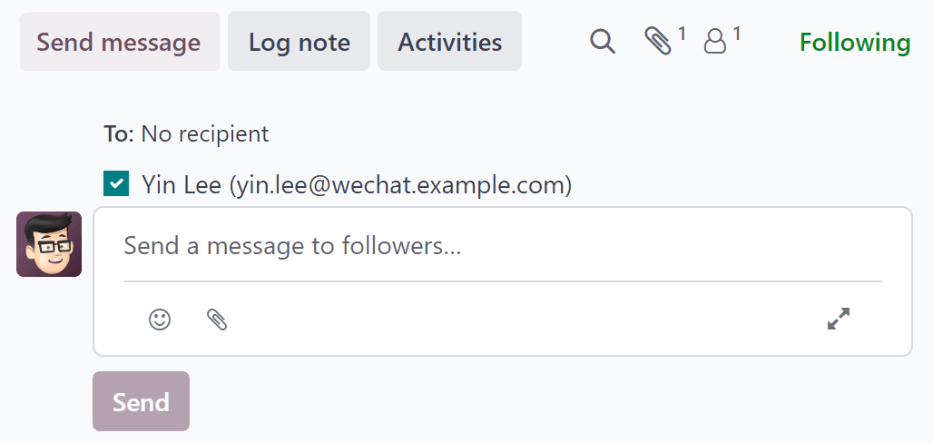
روی آیکون (ویرایشگر کامل) در گوشه پایین سمت راست زبانه ارسال پیام در بخش گفتگو کلیک کنید. یک پنجره پاپآپ ایجاد ایمیل باز میشود که فیلدهای به و موضوع از پیش پر شدهاند. آدرس ایمیل متقاضی در فیلد به وارد شده و موضوع برابر با (عنوان شغلی) است. متن ایمیل بهصورت پیشفرض خالی است.
برای استفاده از یک قالب ایمیل از پیش تنظیمشده، روی دکمه (سه نقطه عمودی) در پایین پنجره کلیک کنید. قالب ایمیل مورد نظر را از منوی کشویی انتخاب کنید.
قالبهای ایمیل از پیش تنظیم شده ممکن است شامل جایگیرهای پویا باشند تا اطلاعات منحصر به فرد در ایمیل قرار گیرد و پیام شخصیتری به متقاضی ارسال شود. چندین قالب ایمیل از پیش تنظیم شده برای انتخاب موجود است. بسته به قالب انتخاب شده، موضوع یا متن ایمیل ممکن است تغییر کند.
توجه
تنها الگوهای ایمیلی که برای مدل تنظیم شدهاند بارگذاری میشوند. سایر الگوهای ایمیل بهصورت پیشفرض در Odoo پیکربندی شدهاند، اما اگر برای برنامه استخدام تنظیم نشده باشند، در فهرست الگوهای موجود ظاهر نمیشوند.
اگر نیاز به افزودن هرگونه پیوست باشد، روی دکمه (گیره کاغذ) در پایین پنجره کلیک کنید. به فایل مورد نظر برای پیوست بروید، سپس روی باز کردن کلیک کنید تا آن را پیوست کنید. برای حذف یک پیوست، روی آیکون (حذف) در سمت راست پیوست کلیک کنید.
اگر نیاز به اعمال تغییراتی در ایمیل باشد، متن ایمیل را ویرایش کنید. اگر ویرایشها باید ذخیره شوند تا در آینده استفاده شوند، ایمیل میتواند بهعنوان یک قالب جدید ذخیره شود. روی دکمه (سه نقطه عمودی) در پایین پنجره کلیک کنید و گزینه ذخیره بهعنوان قالب را انتخاب کنید. گزینههایی برای بازنویسی یک قالب موجود یا ذخیره یک قالب جدید ارائه میشود. روی نام یک قالب موجود کلیک کنید تا آن قالب بازنویسی شود، یا روی ذخیره بهعنوان قالب کلیک کنید تا یک قالب جدید ذخیره شود. یک پنجره پاپآپ ایجاد قالب ایمیل باز میشود. یک نام برای قالب در فیلد نام قالب وارد کنید، سپس روی ذخیره کلیک کنید.
برای ارسال ایمیل، روی ارسال کلیک کنید و ایمیل به متقاضی ارسال میشود. سپس ایمیل در بخش گفتگو ظاهر میشود.
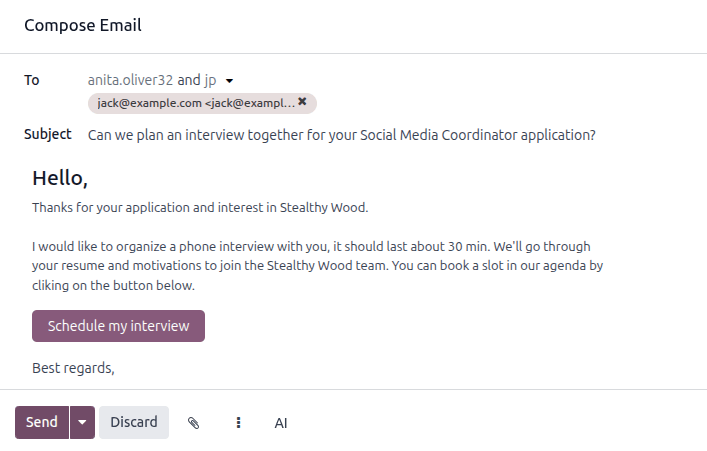
همچنین ببینید